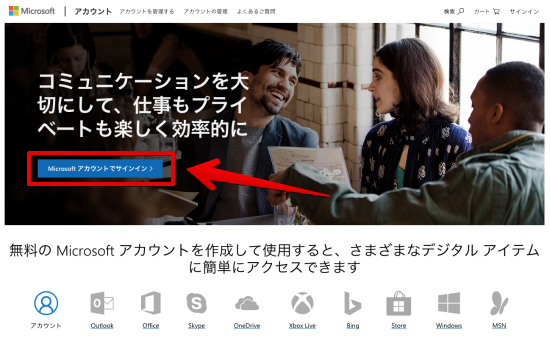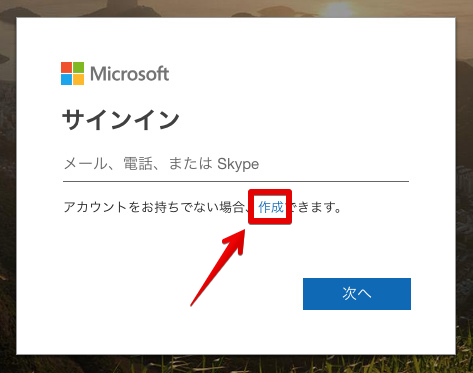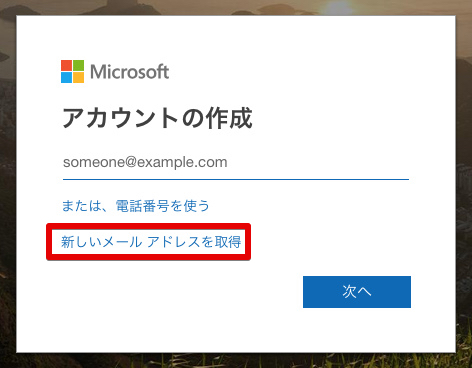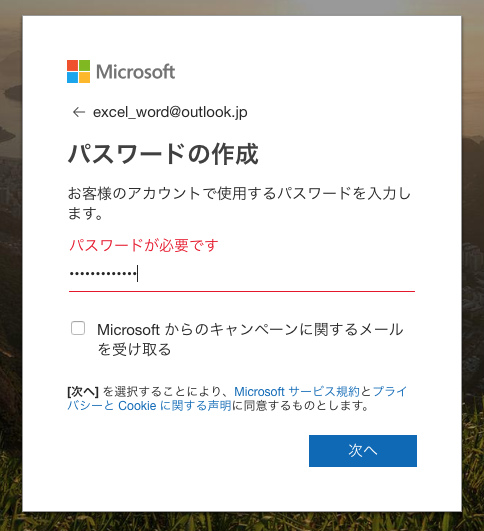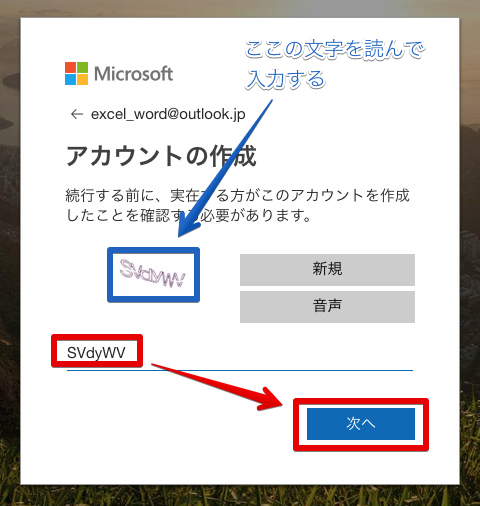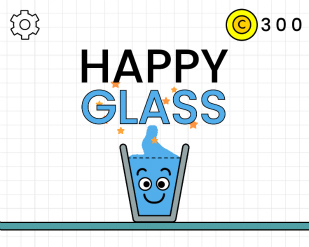Macでブラウザからマイクロソフトアカウントを作る方法です。
まずはマイクロソフトアカウントのURLにアクセスします。
画面中央の「Microsoft アカウントでサインイン」というところをクリックします。
次に「アカウントをお持ちではない場合、作成できます。」という部分の「作成」をクリックします。
ここで、お持ちのメールアドレスを入力してもいいですが、今回は新しくメールアドレスを作ることにします。
「新しいメールアドレスを取得」をクリックします。
「@outlook.jp」のメールアドレスを取得できるので、@の前のアカウント部分を入力して「次へ」をクリックします。
今回は「excel_word@outlook.jp」というメールアドレスを作りました。
パスワードを入力して「次へ」をクリックします。
ここでは英数字を混合したパスワードを考えて入力してください。
次は画像認証です。
画面中央に青で囲った部分に文字が変形した画像がありますので、文字を読んで赤枠の部分に入力して「次へ」をクリックします。
ここでは「SVdyWV」と書かれていました。この文字は毎回違うので注意してください。
これでマイクロソフトアカウントの作成が完了しました。
マイクロソフトの各種サービスを受けることができます。